De navigatiefuncties gebruiken
U kunt het navigatiesysteem gemakkelijk gebruiken via diverse functies op het kaartscherm.
Voer een van de volgende methoden uit:
- • Druk op het startscherm op Kaart.
- • Druk op het bedieningspaneel op de knop .
Kaart
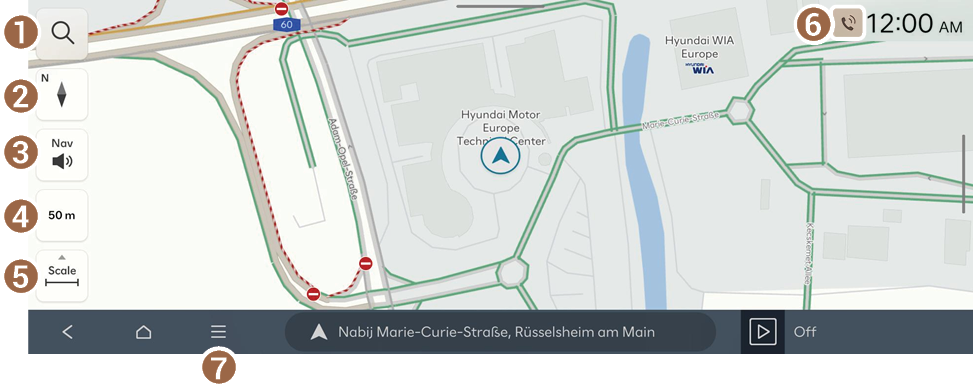
- Stuurt door naar het zoekscherm.
- Wijzig de weergavemodus van de kaart.
- •
 (2D noorden boven): geeft de kaart weer met het noorden permanent bovenaan.
(2D noorden boven): geeft de kaart weer met het noorden permanent bovenaan. - •
 (2D rijrichting boven): draait de kaart afhankelijk van de rijrichting.
(2D rijrichting boven): draait de kaart afhankelijk van de rijrichting. - •
 (3D rijrichting boven): draait de kaart afhankelijk van de rijrichting voor 3D-weergave.
(3D rijrichting boven): draait de kaart afhankelijk van de rijrichting voor 3D-weergave. - •
 (AR): geeft de rijrichting weer op de huidige weergave van weg via de vooraanzichtcamera (indien hiermee uitgerust)
(AR): geeft de rijrichting weer op de huidige weergave van weg via de vooraanzichtcamera (indien hiermee uitgerust)
- •
- Pas het volume van het navigatiegeluid aan.
- Schakel Prioriteit navigatie in om het navigatiegeluid altijd vóór het mediageluid te horen.
- Om de spraaknavigatie of het geluidseffect uit te schakelen, druk op
 en vervolgens op
en vervolgens op  of
of  .
.
- Stel de modus voor het wijzigen van de schaal van de kaart in op automatisch of manueel.
- Zoomt in of uit op de kaart.
- Geeft de systeeminformatie weer op de kaart.
- De op het scherm weergegeven informatie over de systeemstatus kan verschillen naargelang het model en de functies van het voertuig.
- Geeft de lijst met menu's weer.
- • Verkeersinfo: verbergt of geeft verkeersinformatie in de buurt weer op de kaart (indien hiermee uitgerust).
- • Herberekenen: de route hervatten op basis van nieuwe verkeersinformatie.
- • EV-bereik: controleer het rijbereik met het resterende batterijpercentage (indien hiermee uitgerust).
- • Route: wijzigt een route. ▶ Zie "De zoekoptie van de route wijzigen."
- • Omgevingsinfo: stel een bestemming in door te zoeken naar bezienswaardigheden in de buurt per categorie. ▶ Zie "Zoeken naar bezienswaardigheden in de buurt."
- • Verkeersinfo: toont meldingen en waarschuwingen voor ongevallen /wegenwerken op de kaart (indien hiermee uitgerust). ▶ Zie "Verkeer weergeven (indien hiermee uitgerust)."
- • Locatie opslaan: registreer de huidige locatie of vaak bezochte plaatsen, en stel een van deze locaties eenvoudig in als bestemming. ▶ Zie "Opgeslagen favoriete plaatsen gebruiken."
- • Navigatie-instellingen: geeft het scherm met systeemnavigatie-instellingen weer. ▶ Zie "De navigatie-instellingen configureren."
- • Online handleiding: bekijk de online handleiding door met uw mobiele telefoon de QR-code te scannen.




